这篇文章主要讲解了“怎么配置PicGo”,文中的讲解内容简单清晰,易于学习与理解,下面请大家跟着小编的思路慢慢深入,一起来研究和学习“怎么配置PicGo”吧!
Typora 是专注于编写 Markdown 格式的编辑软件,使用方便,支持多种格式导出。
PicGo 是一款免费的图床管理应用,支持拖拽上传,剪切板上传等方式。你可以用它快捷地将图片上传到图床并获得网络链接。
注意:请不要把 PicGo 安装到 C 盘 Program Files 下
# 为什么需要图床
Markdown 可以理解为增强版的文本文档,语法简单,支持更多的风格样式,相比 word 更加轻便,文件大小更小,同时可导出为指定格式,目前大多是技术博客论坛已支持 Markdown 格式,基本上可以做到一次编写多处使用。当然 Markdown 也存在缺点,比如图片。
Markdown 文档编写时可使用本地图片,但是无法在网络上使用。图床的作用可以理解为将文档中的图片放到网络上,直接引用网络地址,这样可以做到无论在那个平台都可以使用统一的图片地址。
搭建图床教程较多此处不做讨论,作者使用的是 github 搭建的免费图床。
# 配置 PicGo (CDN 加速)
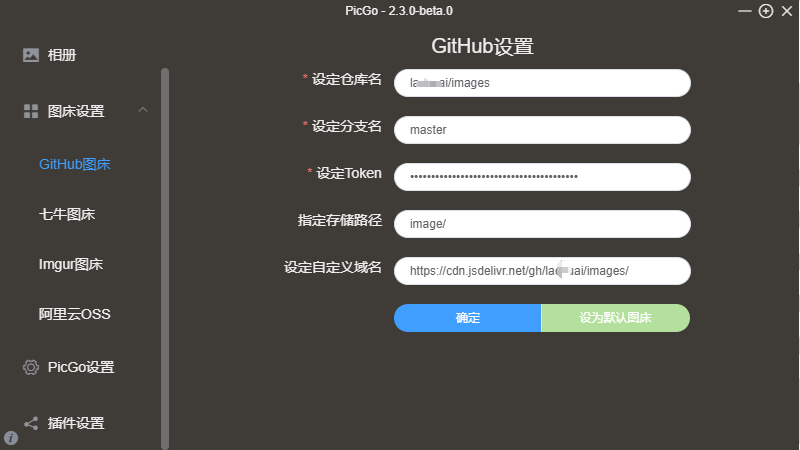
仓库名:用户名/仓库名
分支名:所属分支
token:
|-seetings|-- Developer settings|------Personal access tokens 下生成注意:token 只会显示一次,记得保存如果你不建议重新配置一次的话
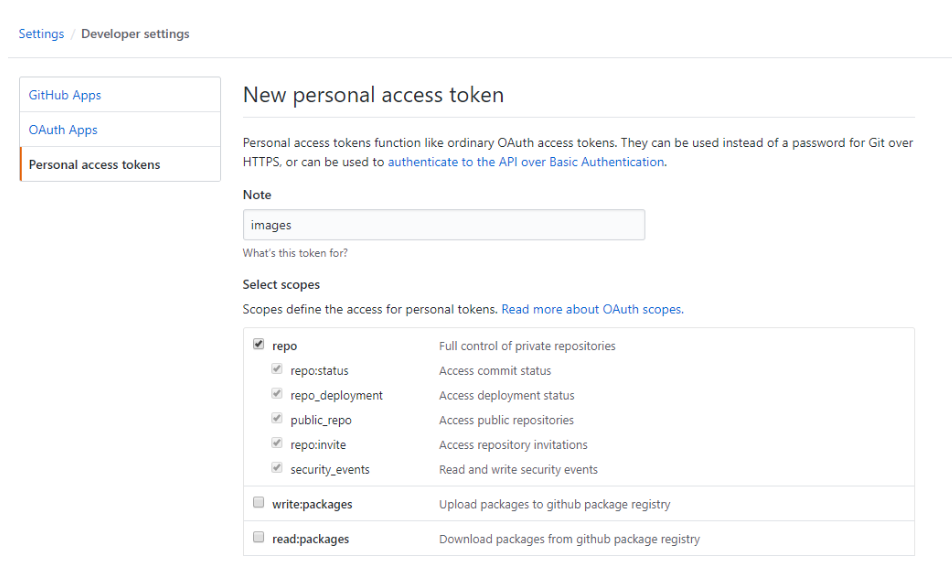
指定路径:仓库下的指定文件夹
自定义域名:使用了 CDN 加速,配置格式为:
https://cdn.jsdelivr.net/gh/用户名/仓库名
# 设置 Typora
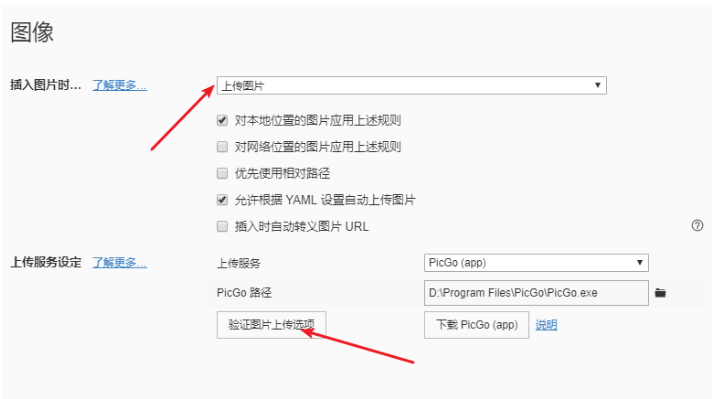
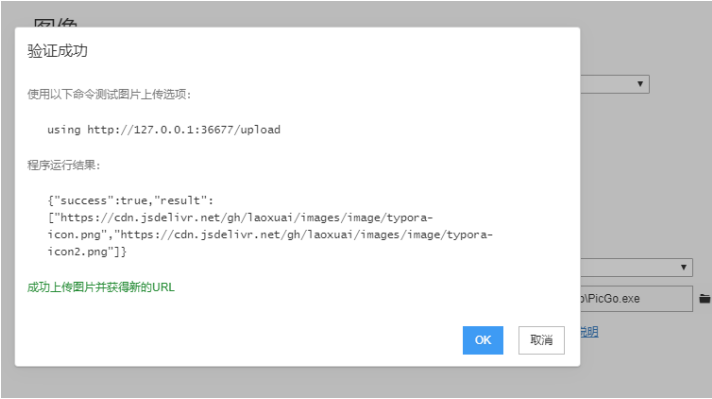
如果出现以下情况:
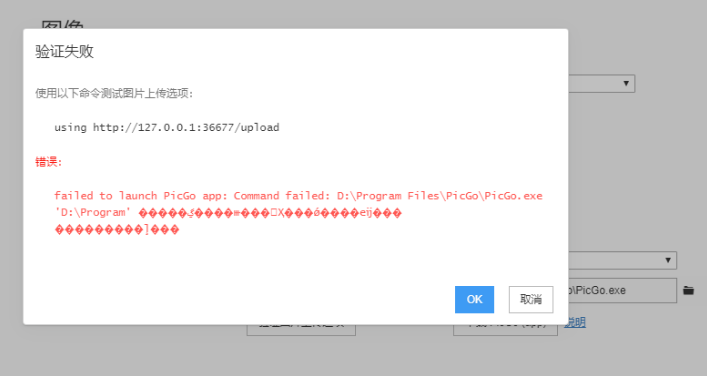
点击PicGo界面左侧的PicGo设置->设置Server,并按下图设置(默认已设置)
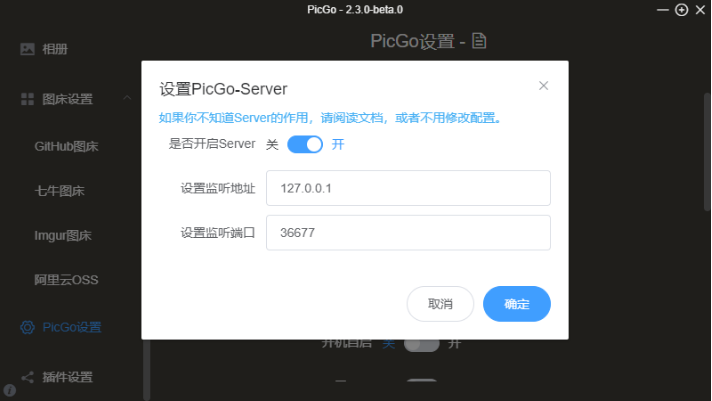
感谢各位的阅读,以上就是“怎么配置PicGo”的内容了,经过本文的学习后,相信大家对怎么配置PicGo这一问题有了更深刻的体会,具体使用情况还需要大家实践验证。这里是亿速云,小编将为大家推送更多相关知识点的文章,欢迎关注!
免责声明:本站发布的内容(图片、视频和文字)以原创、转载和分享为主,文章观点不代表本网站立场,如果涉及侵权请联系站长邮箱:is@yisu.com进行举报,并提供相关证据,一经查实,将立刻删除涉嫌侵权内容。